배터리는 노트북에서 가장 중요한 구성 요소 중 하나이며,이 저하하기 시작하면,심지어 최고의 윈도우 노트북은 좋은 배터리 수명을 유지하기 위해 투쟁 할 것이다. 결국 완전히 종료 될 수도 있습니다. 결과적으로 시스템의 배터리 상태를 한 번에 한 번씩 확인하는 것이 중요하므로 결함이있는 배터리의 경고 신호를 조기에 발견하고 가능한 한 빨리 교체 할 수 있습니다. 다행히,그것은 그 어느 때보 다 쉽게 멋진 윈도우 10 기능에 노트북의 배터리 상태 감사를 확인합니다.
이 윈도우 10 가이드에서,우리는 당신이 당신의 노트북의 배터리 상태를 확인할 수있는 방법을 보여 드리겠습니다.
노트북의 배터리 상태를 확인하는 방법
다음은 윈도우에서 장치의 배터리 상태를 볼 수있는 방법입니다 10:
- 시작 버튼을 마우스 오른쪽 버튼으로 클릭합니다.2941>
-
선택 윈도우 파워 쉘(관리자).
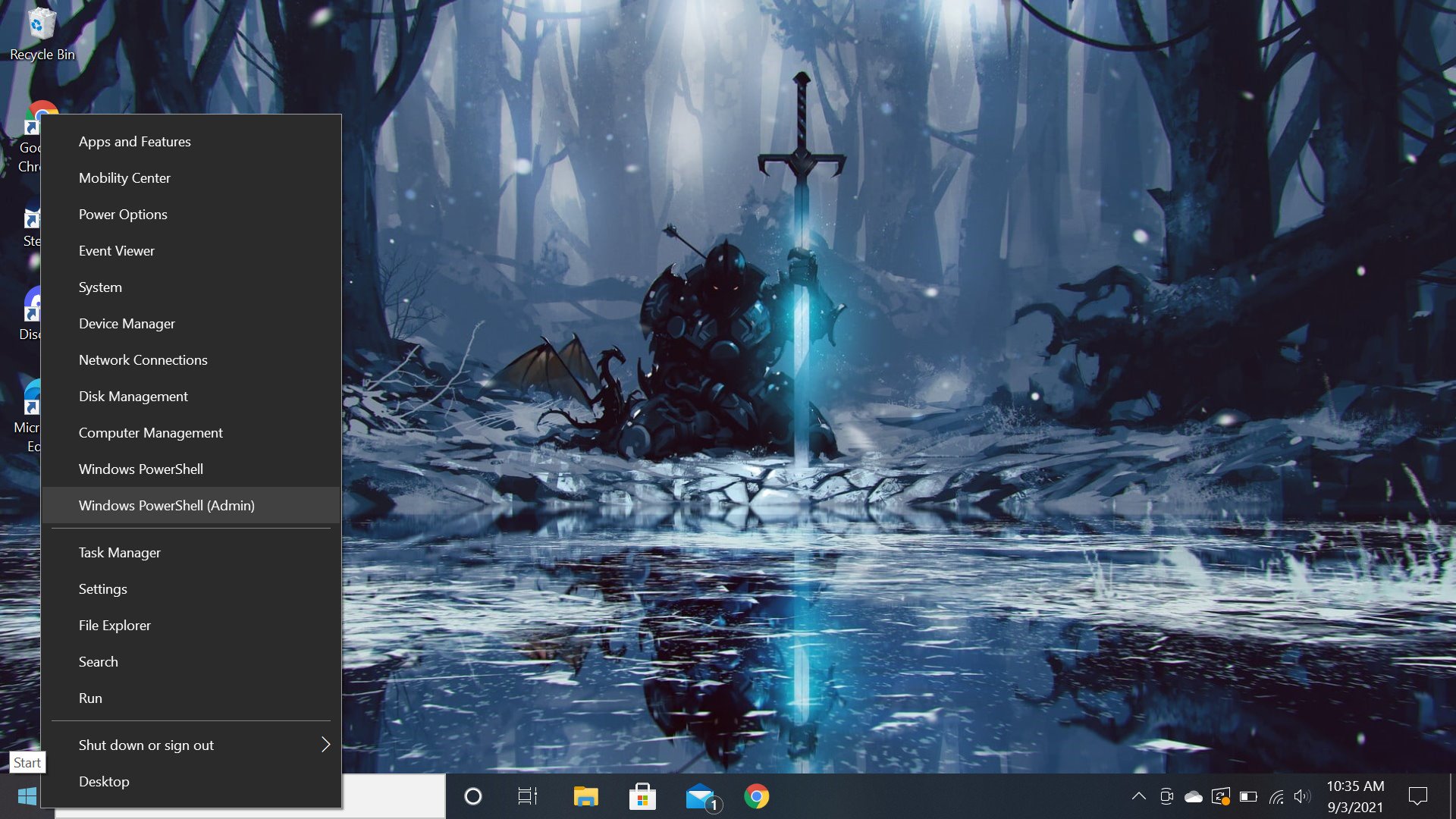 소스: 윈도우 중앙
소스: 윈도우 중앙- 파란색 파워쉘 창이 나타나면 전원/배터리 리포트/출력을 입력하거나 붙여넣습니다.”C:\battery-report.그것은 매우 간단합니다.
- 를 눌러 입력합니다.
- 배터리 보고서를 생성하여 컴퓨터에 저장합니다.
- 액세스하려면 이 컴퓨터를 윈도우 검색창에 입력합니다.
나타나는 이 응용 프로그램을 마우스 왼쪽 버튼으로 클릭합니다.
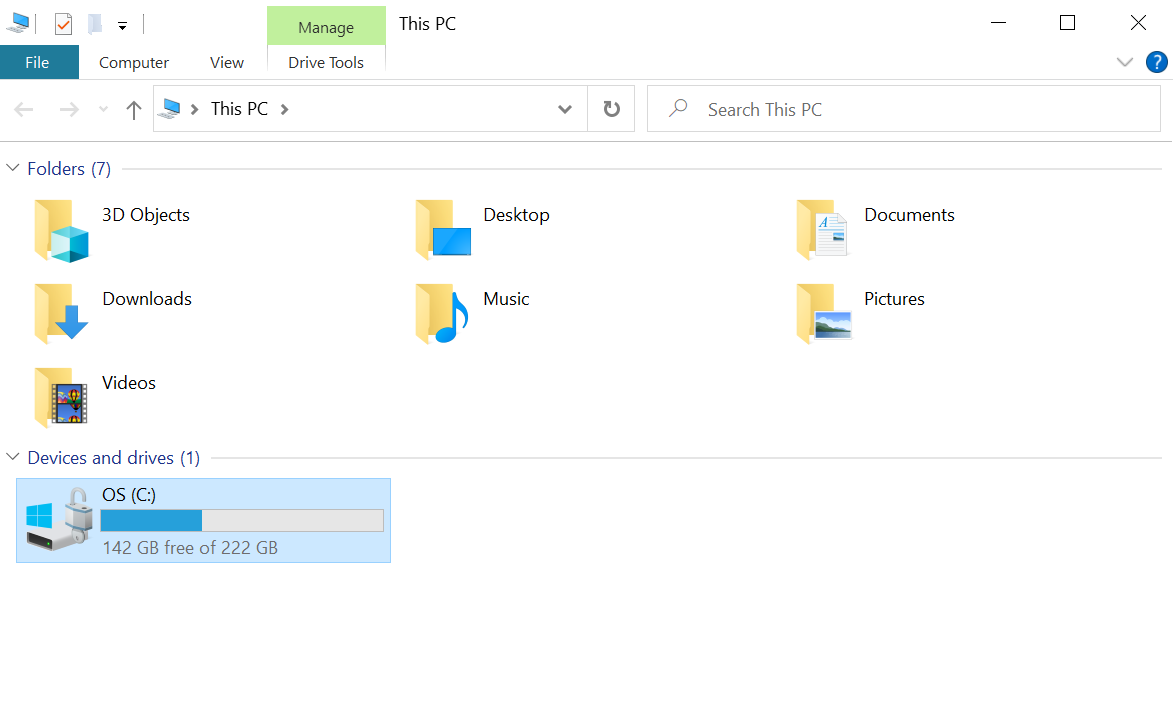
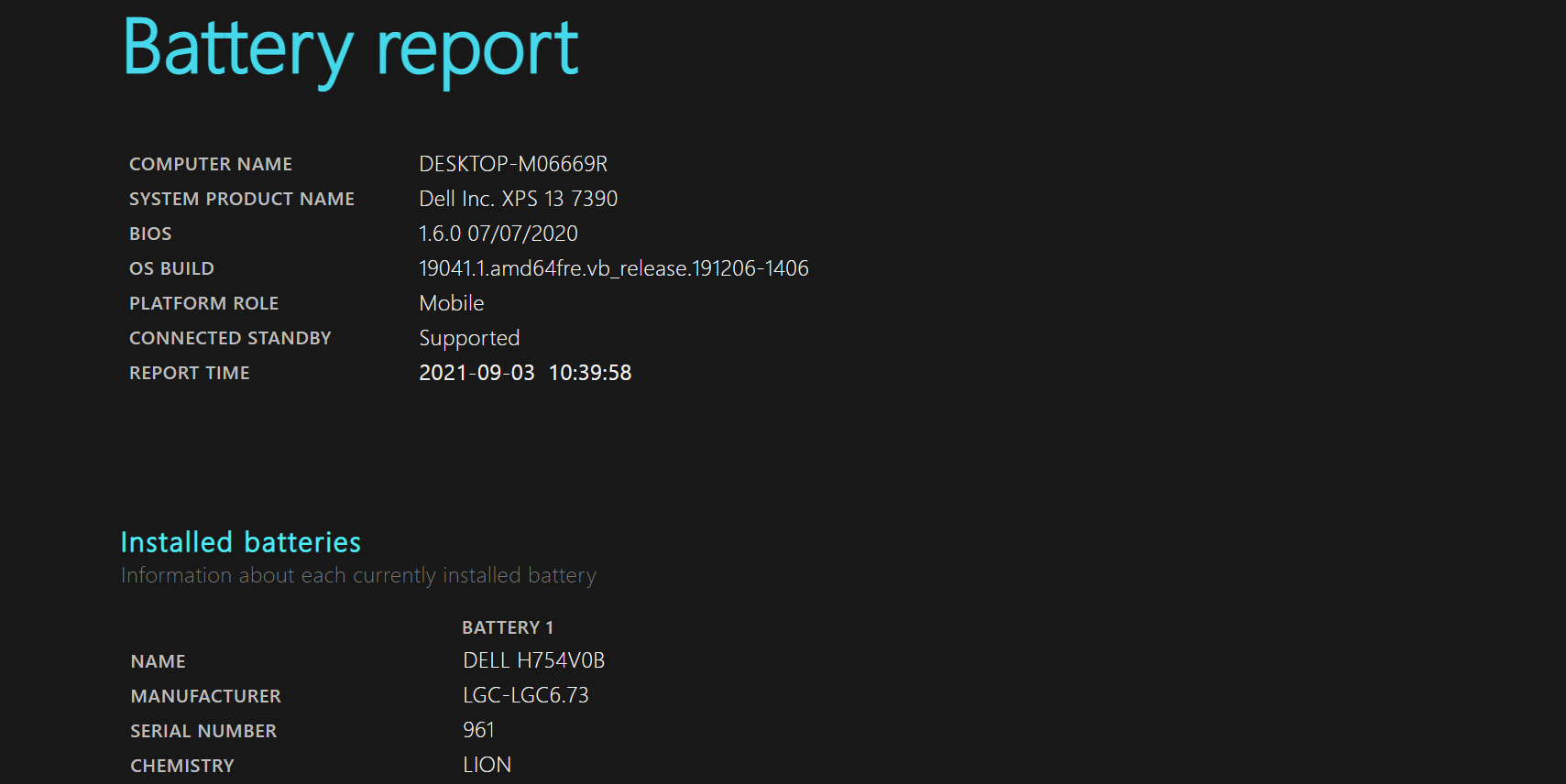
소스: 윈도우 중앙
- “장치 및 드라이브”헤더 아래에서 드라이브를 클릭하십시오.
- 배터리 보고서를 찾습니다.그것을 클릭하십시오.
이렇게 하면 파워쉘 프로그램이 생성한 배터리 보고서를 열어 읽을 수 있습니다. 이 보고서에서는 랩톱 배터리의 사양,최근 3 일 동안 사용 된 모든 시간,이전 배터리 소모량을 기반으로 한 예상 평균 배터리 수명 및 기타 통계를 볼 수 있습니다. 배터리 보고서에 손상 또는 열화의 징후가 표시되면 보고서는 사용자에게 알리고 배터리 교체를 권장합니다.
더 많은 윈도우 리소스
당신이 건강한 배터리를 가지고 있지만,그것은 당신에게 정확한 배터리 수명 추정을주고 있는지 확인하려면,윈도우 10 노트북에서 배터리를 재 보정하는 방법에 대한 우리의 가이드를 참조하십시오. 또한,윈도우 10 과 윈도우 11 에 대한 일반적인 질문에 대한 더 많은 도움이 기사,범위 및 답변,다음 리소스를 방문:
- 윈도우 중앙에 윈도우 10—당신이 알아야 할 모든
- 윈도우 10 도움말,팁 및 트릭
- 윈도우 중앙에 윈도우 11-당신이 알아야 할 모든
- 윈도우 11 도움말,팁 및 트릭
 무엇을 기대해야
무엇을 기대해야앞서 찾고: 2022 년
2021 년은 마이크로소프트의 새로운 버전의 윈도우 도입,새로운 플래그십 서피스 노트북의 공개,서피스 프로의 주요 재설계,엑스박스 20 주년을 맞아 놀라울 정도로 큰 한 해였다. 2022 년이 거대한 발표,변경 및 이정표와 관련하여 비슷한 수준에있을 것으로 예상 할 수 있습니까?
 하지만 2022 년과 그 이후에도 기대해야 할 더 많은 독점 상품이 있습니다. 여기에 내가 연주 믿을 수 없을만큼 흥분 상위 5 엑스 박스 독점 있습니다.
하지만 2022 년과 그 이후에도 기대해야 할 더 많은 독점 상품이 있습니다. 여기에 내가 연주 믿을 수 없을만큼 흥분 상위 5 엑스 박스 독점 있습니다. 2021
2021에서 사전 제작 된 게임용 컴퓨터는 컸다.
 다른 사람들과 게임!
다른 사람들과 게임!컴퓨터에서 훌륭한 멀티 플레이어 게임을 찾고 계십니까? 우리의 즐겨 찾기를 확인하십시오.
멀티 플레이어 게임은 컴퓨터 게이머를위한 제안에 최고 중 일부입니다. 여기에 당신이 오늘 컴퓨터에 뛰어들 수있는 절대 최고의 멀티 플레이어 게임의 일부를 살펴 보자.